-
Implementar una instancia de NetScaler ADC VPX
-
Optimice el rendimiento de NetScaler ADC VPX en VMware ESX, Linux KVM y Citrix Hypervisors
-
Instalar una instancia de NetScaler ADC VPX en un servidor desnudo
-
Instalar una instancia de NetScaler ADC VPX en Citrix Hypervisor
-
Instalación de una instancia NetScaler ADC VPX en la nube de VMware en AWS
-
Instalación de una instancia NetScaler ADC VPX en servidores Microsoft Hyper-V
-
Instalar una instancia de NetScaler ADC VPX en la plataforma Linux-KVM
-
Requisitos previos para instalar dispositivos virtuales NetScaler ADC VPX en la plataforma Linux-KVM
-
Aprovisionamiento de NetScaler ADC Virtual Appliance mediante OpenStack
-
Aprovisionamiento de NetScaler ADC Virtual Appliance mediante Virtual Machine Manager
-
Configuración de dispositivos virtuales NetScaler ADC para utilizar la interfaz de red SR-IOV
-
Aprovisionamiento de NetScaler ADC Virtual Appliance mediante el programa virsh
-
Administración de las máquinas virtuales invitadas de NetScaler ADC
-
Aprovisionamiento de NetScaler ADC Virtual Appliance con SR-IOV, en OpenStack
-
-
Implementar una instancia de NetScaler ADC VPX en AWS
-
Implementación de una instancia independiente NetScaler ADC VPX en AWS
-
Servidores de equilibrio de carga en diferentes zonas de disponibilidad
-
Implementar un par de alta disponibilidad de VPX en la misma zona de disponibilidad de AWS
-
Alta disponibilidad en diferentes zonas de disponibilidad de AWS
-
Implementar un par de alta disponibilidad VPX con direcciones IP privadas en distintas zonas de AWS
-
Implementación de una instancia NetScaler ADC VPX en AWS Outposts
-
Configurar una instancia de NetScaler ADC VPX para utilizar la interfaz de red SR-IOV
-
Configurar una instancia de NetScaler ADC VPX para utilizar redes mejoradas con AWS ENA
-
Implementar una instancia de NetScaler ADC VPX en Microsoft Azure
-
Arquitectura de red para instancias NetScaler ADC VPX en Microsoft Azure
-
Configuración de una instancia independiente de NetScaler ADC
-
Configuración de varias direcciones IP para una instancia independiente NetScaler ADC VPX
-
Configurar una configuración de alta disponibilidad con varias direcciones IP y NIC
-
Configurar una instancia de Citrix ADC VPX para usar redes aceleradas de Azure
-
Configurar nodos HA-INC mediante la plantilla de alta disponibilidad de Citrix con Azure ILB
-
Instalación de una instancia NetScaler ADC VPX en la solución Azure VMware
-
Configurar GSLB en una configuración de alta disponibilidad activa en espera
-
Configuración de grupos de direcciones (IIP) para un dispositivo NetScaler Gateway
-
Scripts de PowerShell adicionales para la implementación de Azure
-
Implementación de una instancia NetScaler ADC VPX en Google Cloud Platform
-
Automatizar la implementación y las configuraciones de NetScaler ADC
-
Soluciones para proveedores de servicios de telecomunicaciones
-
Equilibrio de carga del tráfico de plano de control basado en protocolos de diámetro, SIP y SMPP
-
Utilización del ancho de banda mediante la funcionalidad de redirección de caché
-
Optimización TCP de NetScaler ADC
-
Autenticación, autorización y auditoría del tráfico de aplicaciones
-
Cómo funciona la autenticación, la autorización y la auditoría
-
Componentes básicos de la configuración de autenticación, autorización y auditoría
-
Autorización del acceso de los usuarios a los recursos de aplicaciones
-
NetScaler ADC como proxy del servicio de federación de Active Directory
-
NetScaler Gateway local como proveedor de identidad de Citrix Cloud
-
Compatibilidad de configuración para el atributo de cookie SameSite
-
Configuración de autenticación, autorización y auditoría para protocolos de uso común
-
Solución de problemas relacionados con la autenticación y la autorización
-
-
-
-
Configuración de la expresión de directiva avanzada: Introducción
-
Expresiones de directivas avanzadas: trabajo con fechas, horas y números
-
Expresiones de directivas avanzadas: análisis de datos HTTP, TCP y UDP
-
Expresiones de directivas avanzadas: análisis de certificados SSL
-
Expresiones de directivas avanzadas: direcciones IP y MAC, rendimiento, ID de VLAN
-
Expresiones de directivas avanzadas: funciones de Stream Analytics
-
Expresiones de referencia: expresiones de directivas avanzadas
-
Resumen de ejemplos de expresiones y directivas de sintaxis predeterminadas
-
Ejemplos de aprendizaje de directivas de sintaxis predeterminadas para reescritura
-
Migración de las reglas mod_rewrite de Apache a la sintaxis predeterminada
-
-
-
-
Comprobaciones de protección XML
-
-
-
Administrar un servidor virtual de redirección de caché
-
Ver estadísticas del servidor virtual de redirección de caché
-
Habilitar o inhabilitar un servidor virtual de redirección de caché
-
Resultados directos de directivas a la caché en lugar del origen
-
Realizar una copia de seguridad de un servidor virtual de redirección de caché
-
Habilitar la comprobación de estado TCP externa para servidores virtuales UDP
-
-
Traducir la dirección IP de destino de una solicitud a la dirección IP de origen
-
-
Compatibilidad de configuración de NetScaler ADC en un clúster
-
Descripción general del cluster
-
Administración del clúster de NetScaler ADC
-
Grupos de nodos para configuraciones detectadas y parcialmente rayadas
-
Desactivación de la dirección en el plano posterior del clúster
-
Eliminar un nodo de un clúster implementado mediante la agregación de vínculos de clúster
-
Supervisión de la configuración del clúster mediante SNMP MIB con enlace SNMP
-
Supervisión de los errores de propagación de comandos en una implementación de clúster
-
Compatibilidad con logotipos preparados para IPv6 para clústeres
-
Enlace de interfaz VRRP en un clúster activo de un solo nodo
-
Casos de configuración y uso de clústeres
-
Migración de una configuración de HA a una configuración de clúster
-
Interfaces comunes para cliente y servidor e interfaces dedicadas para backplane
-
Conmutador común para cliente y servidor y conmutador dedicado para placa posterior
-
Supervisar servicios en un clúster mediante la supervisión de rutas
-
-
-
Configurar NetScaler ADC como un solucionador de stubs con reconocimiento de seguridad no validante
-
Compatibilidad con tramas gigantes para DNS para gestionar respuestas de grandes tamaños
-
Configurar el almacenamiento en caché negativo de los registros DNS
-
Equilibrio de carga global del servidor
-
Configurar GSLB mediante un asistente
-
Configurar sitio activo
-
-
Configurar entidades GSLB individualmente
-
Recomendaciones de actualización para la implementación de GSLB
-
-
Estado de servicio y servidor virtual de equilibrio de carga
-
Insertar atributos de cookie a las cookies generadas por ADC
-
Proteja una configuración de equilibrio de carga contra fallos
-
Administrar el tráfico de clientes
-
Configurar servidores virtuales de equilibrio de carga sin sesión
-
Reescritura de puertos y protocolos para la redirección HTTP
-
Insertar la dirección IP y el puerto de un servidor virtual en el encabezado de solicitud
-
Utilizar una IP de origen especificada para la comunicación de back-end
-
Establecer un valor de tiempo de espera para las conexiones de cliente inactivas
-
Gestionar el tráfico de clientes en función de la velocidad de tráfico
-
Utilizar un puerto de origen de un rango de puertos especificado para la comunicación de back-end
-
Configurar la persistencia IP de origen para la comunicación back-end
-
-
Configuración avanzada de equilibrio de carga
-
Aumenta gradualmente la carga en un nuevo servicio con un inicio lento a nivel de servidor virtual
-
Proteger aplicaciones en servidores protegidos contra los picos de tráfico
-
Habilitar la limpieza de las conexiones de servicios y servidores virtuales
-
Habilitar o inhabilitar la sesión de persistencia en los servicios TROFS
-
Habilitar la comprobación de estado TCP externa para servidores virtuales UDP
-
Mantener la conexión de cliente para varias solicitudes de cliente
-
Insertar la dirección IP del cliente en el encabezado de solicitud
-
Utilizar la dirección IP de origen del cliente al conectarse al servidor
-
Configurar el puerto de origen para las conexiones del lado del servidor
-
Establecer un límite en el número de solicitudes por conexión al servidor
-
Establecer un valor de umbral para los monitores enlazados a un servicio
-
Establecer un valor de tiempo de espera para las conexiones de clientes inactivas
-
Establecer un valor de tiempo de espera para las conexiones de servidor inactivas
-
Establecer un límite en el uso del ancho de banda por parte de los clientes
-
Conservar el identificador de VLAN para la transparencia de VLAN
-
-
Configurar monitores en una configuración de equilibrio de carga
-
Configurar el equilibrio de carga para los protocolos de uso común
-
Caso de uso 3: Configurar el equilibrio de carga en modo de Direct Server Return
-
Caso de uso 6: Configurar el equilibrio de carga en modo DSR para redes IPv6 mediante el campo TOS
-
Caso de uso 7: Configurar el equilibrio de carga en modo DSR mediante IP sobre IP
-
Caso de uso 8: Configurar el equilibrio de carga en modo de un brazo
-
Caso de uso 9: Configurar el equilibrio de carga en modo en línea
-
Caso de uso 10: Equilibrio de carga de los servidores del sistema de detección de intrusiones
-
Caso de uso 11: Aislamiento del tráfico de red mediante directivas de escucha
-
Caso de uso 12: Configurar Citrix Virtual Desktops para el equilibrio de carga
-
Caso de uso 13: Configurar Citrix Virtual Apps para equilibrar la carga
-
Caso de uso 14: Asistente de ShareFile para equilibrar la carga Citrix ShareFile
-
Caso práctico 15: Configurar el equilibrio de carga de capa 4 en el dispositivo NetScaler ADC
-
-
Configurar para obtener el tráfico de datos NetScaler ADC FreeBSD desde una dirección SNIP
-
-
Compatibilidad con protocolos TLSv1.3 tal como se define en RFC 8446
-
Matriz de compatibilidad de certificados de servidor en el dispositivo ADC
-
Compatibilidad con plataformas basadas en chip SSL Intel Coleto
-
Compatibilidad con el módulo de seguridad de hardware Thales Luna Network
-
-
-
-
-
Configuración de un túnel de CloudBridge Connector entre dos centros de datos
-
Configuración de CloudBridge Connector entre el centro de datos y la nube de AWS
-
Configuración de un túnel de CloudBridge Connector entre un centro de datos y Azure Cloud
-
Configuración del túnel CloudBridge Connector entre Datacenter y SoftLayer Enterprise Cloud
-
Diagnóstico y solución de problemas de túnel CloudBridge Connector
-
-
Puntos a tener en cuenta para una configuración de alta disponibilidad
-
Sincronizar archivos de configuración en una configuración de alta disponibilidad
-
Restricción del tráfico de sincronización de alta disponibilidad a una VLAN
-
Configuración de nodos de alta disponibilidad en distintas subredes
-
Limitación de las conmutaciones por error causadas por monitores de ruta en modo no INC
-
Configuración del conjunto de interfaces de conmutación por error
-
Administración de mensajes de latido de alta disponibilidad en un dispositivo NetScaler ADC
-
Quitar y reemplazar un NetScaler ADC en una configuración de alta disponibilidad
-
This content has been machine translated dynamically.
Dieser Inhalt ist eine maschinelle Übersetzung, die dynamisch erstellt wurde. (Haftungsausschluss)
Cet article a été traduit automatiquement de manière dynamique. (Clause de non responsabilité)
Este artículo lo ha traducido una máquina de forma dinámica. (Aviso legal)
此内容已经过机器动态翻译。 放弃
このコンテンツは動的に機械翻訳されています。免責事項
이 콘텐츠는 동적으로 기계 번역되었습니다. 책임 부인
Este texto foi traduzido automaticamente. (Aviso legal)
Questo contenuto è stato tradotto dinamicamente con traduzione automatica.(Esclusione di responsabilità))
This article has been machine translated.
Dieser Artikel wurde maschinell übersetzt. (Haftungsausschluss)
Ce article a été traduit automatiquement. (Clause de non responsabilité)
Este artículo ha sido traducido automáticamente. (Aviso legal)
この記事は機械翻訳されています.免責事項
이 기사는 기계 번역되었습니다.책임 부인
Este artigo foi traduzido automaticamente.(Aviso legal)
这篇文章已经过机器翻译.放弃
Questo articolo è stato tradotto automaticamente.(Esclusione di responsabilità))
Translation failed!
Configurar sitio activo-activo
En la siguiente ilustración se muestra el flujo de trabajo implicado en una configuración de sitio activo-activo de GSLB.
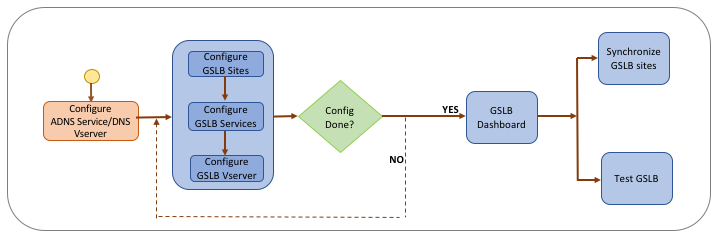
Antes de comenzar a configurar un sitio activo-activo, asegúrese de haber configurado una configuración de equilibrio de carga estándar para cada conjunto de servidores o centro de datos.
Además, para sincronizar la configuración de GSLB en los sitios de GSLB en la implementación, asegúrese de que:
- Los sitios GLSB locales se configuran en todos los dispositivos de la configuración GSLB.
- Ha habilitado el acceso de administración en todos los Sitios GSLB en la configuración.
- Ha configurado el firewall para aceptar la sincronización automática y las conexiones MEP.
- Los dispositivos Citrix ADC maestros y esclavos ejecutan las mismas versiones de software Citrix ADC.
- Todos los dispositivos Citrix ADC que participan como sitios deben tener la misma versión de software Citrix ADC (los sitios no están en una relación maestro-esclavo).
- La contraseña del nodo RPC es la misma en todos los sitios de GSLB en la configuración de GSLB.
Para configurar un sitio activo-activo mediante el asistente
En la ficha Configuración, haga lo siguiente:
- Vaya a Administración del tráfico > GSLB y, a continuación, haga clic en Introducción.
- Si no ha configurado un servicio ADNS o un servidor virtual DNS para el sitio, puede hacerlo ahora.
- Haga clic en Ver y, a continuación, haga clic en Agregar.
- Introduzca el nombre del servicio, la dirección IP y seleccione el protocolo (ADNS/ADNS_TCP) a través del cual se intercambian los datos con el servicio.
- Seleccione Sitio activo-activo.
- Introduzca el nombre de dominio completo y especifique el período de tiempo para el que los proxies DNS deben almacenar en caché el registro.
- Configure los sitios GSLB. Cada sitio debe configurarse con un sitio GSLB local, y la configuración de cada sitio debe incluir todos los demás sitios como sitios GSLB remotos. Solo puede haber un sitio local y todos los demás sitios son sitios remotos.
- Introduzca los detalles del sitio, como el nombre del sitio y la dirección IP del sitio.
- Seleccione el tipo de sitio REMOTE o LOCAL.
- Opcionalmente, cambie la contraseña de RPC y, si es necesario, asegúrela.
- Si se va a vincular un monitor al servicio GSLB, seleccione la condición bajo la que el monitor va a supervisar el servicio. Esto será efectivo solo después de que un monitor esté vinculado a los servicios. Las condiciones posibles son:
- ALWAYS. Supervisar el servicio GSLB en todo momento.
- MEP Fails. Supervisar el servicio GSLB solo cuando se produce un error en el intercambio de métricas a través de MEP.
- Error MEP y ID de servicio caído. El intercambio de métricas a través de MEP está habilitado, pero el estado del servicio, actualizado a través del intercambio de métricas, es DOWN.
- Configure los servicios GSLB. Para crear un sitio activo-activo, debe agregar al menos dos servicios GSLB.
- Introduzca los detalles del servicio, como el nombre del servicio, el tipo de servicio y el número de puerto.
- Asocie el servicio a un sitio (local o remoto) seleccionando el sitio GSLB al que pertenece el servicio GSLB.
- Seleccione el monitor que debe vincularse al servicio cuando MEP falla, si es necesario. El servicio puede ser un servidor existente o puede crear un nuevo servidor o un servidor virtual.
- Para asociar un servidor existente, seleccione el nombre del servidor. La dirección IP del servicio se rellena automáticamente.
- Si la dirección IP pública es diferente de la IP del servidor, lo que puede ocurrir en un entorno NAT, introduzca la dirección IP pública y el número de puerto del puerto público.
- Para asociar un nuevo servidor, cree un servidor introduciendo los detalles de IP del servidor y su dirección IP pública y el número de puerto público.
- Para asociar un servidor virtual, seleccione un servidor virtual ya existente o haga clic en + y agregue un nuevo servidor virtual. Este servidor vserver es el servidor vserver de equilibrio de carga con el que se asociará este servicio GSLB.
- Configure los servidores virtuales GSLB.
- Introduzca el nombre del servidor virtual GSLB y seleccione el tipo de registro DNS.
- Haga clic en > en el cuadro Seleccionar servicio y elija los servicios GSLB que se vincularán al servidor virtual GSLB.
- Haga clic en > en el cuadro Enlace de dominio para seleccionar el dominio que se enlazará a este servidor virtual GSLB.
- Elija el método GSLB para seleccionar el servicio GSLB de mejor rendimiento. Los valores predeterminados para el método GSLB, el método de copia de seguridad y el peso dinámico se rellenan automáticamente, de forma predeterminada. Puede cambiarlos si es necesario.
- Si elige el método basado en algoritmo, seleccione los métodos principal y de copia de seguridad y especifique también la opción de peso dinámico.
- Si elige el método de proximidad estática, seleccione el método de copia de seguridad y el método de peso dinámico. Además, proporcione la ubicación del archivo de base de datos haciendo clic en el icono > o agregue una nueva ubicación haciendo clic en + en el cuadro Seleccionar una base de datos de ubicación.
- Si elige el método de proximidad dinámica (RTT), seleccione el método de copia de seguridad y especifique la opción de peso dinámico y el valor de tiempo de ida y vuelta en función del cual debe seleccionarse el servicio de mejor rendimiento.
- Haga clic en Listo si la configuración está completa. Aparecerá el panel de control GSLB.
- Si ha modificado la configuración del sitio GSLB, haga clic en Sincronizar automáticamente GSLB en el panel para sincronizar la configuración con otros sitios de la configuración de GSLB.
- Antes de la sincronización, asegúrese de que la configuración del sitio local incluye información sobre los sitios remotos. Además, para que la sincronización sea correcta, el sitio local debe configurarse en los demás dispositivos Citrix ADC.
- Si la sincronización en tiempo real está habilitada, no es necesario que haga clic en Sincronizar automáticamente GSLB. La sincronización ocurre automáticamente. Para habilitar la sincronización en tiempo real, haga lo siguiente:
- Vaya a Administración del tráfico > GSLB > Panel y haga clic en Cambiar configuración de GSLB.
- Active la casilla de verificación Sincronización automática de configuración.
- Haga clic en Probar instalación de GSLB para asegurarse de que los servicios ADNS o los servidores DNS están respondiendo con la dirección IP correcta para el nombre de dominio que está configurado en la instalación de GSLB.
Compartir
Compartir
This Preview product documentation is Cloud Software Group Confidential.
You agree to hold this documentation confidential pursuant to the terms of your Cloud Software Group Beta/Tech Preview Agreement.
The development, release and timing of any features or functionality described in the Preview documentation remains at our sole discretion and are subject to change without notice or consultation.
The documentation is for informational purposes only and is not a commitment, promise or legal obligation to deliver any material, code or functionality and should not be relied upon in making Cloud Software Group product purchase decisions.
If you do not agree, select I DO NOT AGREE to exit.